6 løsninger: Ret fejl 505 i Google Play Store
Hvis du modtager fejlkoden 505, mens du downloader en applikation fra Google Play Store og ikke har nogen anelse om, hvad det er, så er dette den rigtige artikel for dig. I denne artikel dækker vi årsagerne bag forekomsten af Google play-fejl 505. Ikke nok med det, vi leverer også 6 løsninger til at rette fejlkoden 505. Normalt ses denne fejl med Android 5.0 Lollipop-versionen og opstår på det tidspunkt når du prøver at installere den allerede downloadede applikation, hvilket gør det svært at køre appen.
En sådan fejl er en slags tilladelsesfejl. Det vil sige, at hvis du har to lignende typer applikationer såsom bankapps, og begge leder efter lignende tilladelser, forårsager konfliktfejl navngivet som fejl 505.
Chancen for forekomst er mere i de gamle operativsystemer, 4 KitKat, Android version 4. Lad os derefter fortsætte for at vide mere om denne fejl 505.
- Del 1. Årsager til Google Play-fejl 505
- Del 2: 6 løsninger til at rette fejlkode 505
- Bonus FAQ om Google Play-fejl
Del 1: Årsager til Google Play-fejl 505
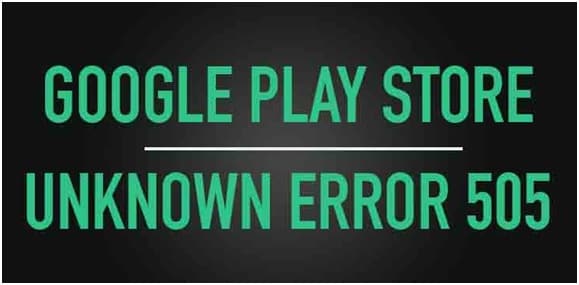
Ifølge rapporten fra nogle brugere opstår fejl 505 i visse apps, såsom Weather App, SBI, ITV, Adobe Air 15, We Chat osv.
For at få den rigtige idé om problemet, har vi listet alle årsagerne til, at det opstår nedenfor:
- Google Play Butik er ikke opdateret eller opdateret (forårsager fejlen under downloadprocessen)
- På grund af installation af en forældet version (hvis din Android-version er forældet, kan det resultere i fejl i installationsprocessen)
- Cachehukommelse (opstår de redundante data på grund af søgehistorik)
- Applikationen er ikke kompatibel med Android OS (hvis den app, du downloader, ikke er opdateret, kan den forårsage fejl)
- Adobe air app
- Datanedbrud (mange gange går en app eller Google Play Butik ned efter at have downloadet den, årsagen kan være nogle fejl, så mange apps er åbne, mindre hukommelse osv.)
Nu hvor vi kender årsagerne, lad os også lære om de løsninger, der vil guide dig til at løse fejlkoden 505.
Del 2: 6 løsninger til at rette fejlkode 505
Enhver fejl, der opstår under download- eller installationsprocessen, hindrer ikke kun den nye app, men tager også en stor del af vores tid at løse problemet. For at kontrollere det, lad os gennemgå de 6 løsninger én efter én.
Løsning 1: Et klik for at få fejlkode 505 til at forsvinde
Den mest almindelige årsag til fejlkode 505 pop-up er, at Android-systemfiler, der understøtter Google Play-modulet, er beskadiget. For at få fejlkode 505 til at forsvinde i denne tilstand, skal du have dit Android-system repareret.

DrFoneTool – Systemreparation (Android)
Et klik for at reparere Android-systemet og få fejlkode 505 til at forsvinde
- Løs alle Android-systemproblemer som fejlkode 505, fejlkode 495, fejlkode 963 osv.
- Et klik for at rette fejlkode 505. Ingen tekniske færdigheder påkrævet.
- Understøtter alle de nye Samsung-enheder som Galaxy S8, S9 osv.
- Letforståelige instruktioner på hver skærm.
Nu skal du bare følge disse Android-reparationstrin for at rette fejlkode 505:
Bemærk: Android-reparation skal flashe systemets firmware, hvilket kan slette eksisterende Android-data. For at forhindre tab af data, sikkerhedskopiere alle vigtige data fra Android til pc.
Trin1: Download programmet DrFoneTool – System Repair (Android)., installer og start den. Følgende grænseflade vil poppe op.

Trin 2: Vælg ‘Android Repair’ blandt de 3 faner, tilslut din Android til pc, og klik på ‘Start’.

Trin 3: Vælg de korrekte enhedsdetaljer fra hvert felt, bekræft dem og fortsæt.

Trin 4: Start din Android i downloadtilstand, og begynd derefter at downloade din enheds firmware.

Trin 5: Når enhedens firmware er downloadet, begynder værktøjet at reparere din Android.

Trin 6: Når din Android er repareret, forsvinder fejlkoden 505.

Løsning 2: Tjek, om Download Manager er TIL eller ej
Mange gange er downloadmanager indstillet til at deaktivere, hvorfor du ikke er i stand til at downloade eller installere appen. Så det er påkrævet at kontrollere, om downloadmanageren er slået til eller fra. Så din installationsproces fungerer korrekt. Processen for at aktivere downloadmanageren er som følger.
>Gå til Indstillinger
>Vælg Application Manager eller App (valgmulighed afhænger af enheden)
Øverst vises en mulighed
>Stryg til højre, indtil du finder Download manager øverst på skærmen på enheden
>Vælg derefter Aktiver
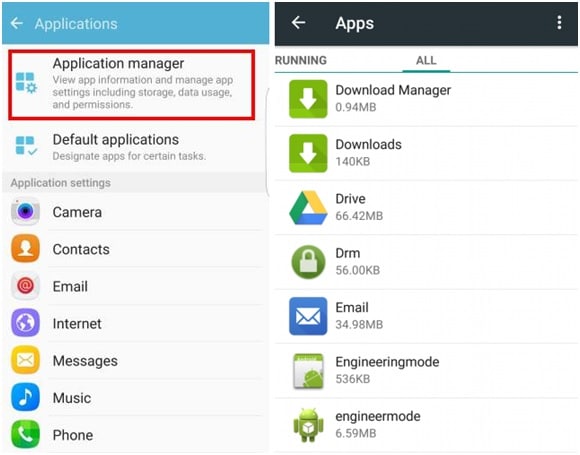
Aktiverer downloadmanager for at give enheden tilladelse til at starte download- eller installationsprocessen.
Løsning 3: Opdatering til den nyeste version af OS på din Android-enhed
At arbejde med et gammelt operativsystem er ok, men mange gange skaber den gamle version også nogle problemer og er hovedårsagen til forekomsten af enhver fejl eller fejl. Så opdatering af den ældre version fungerer som en redning for at slippe af med et sådant problem eller fejl. Processen med opdatering er ret enkel; du skal blot følge nedenstående trin, og din enhed er klar til at blive opdateret til den nyeste version. Trin er:
- >Gå til Indstillinger
- >Vælg om telefon
- >Klik på System Update
- >Se efter opdateringer
- >Klik på Opdater
- > Skal du klikke på Installer (hvis en tilgængelig opdatering er tilgængelig)
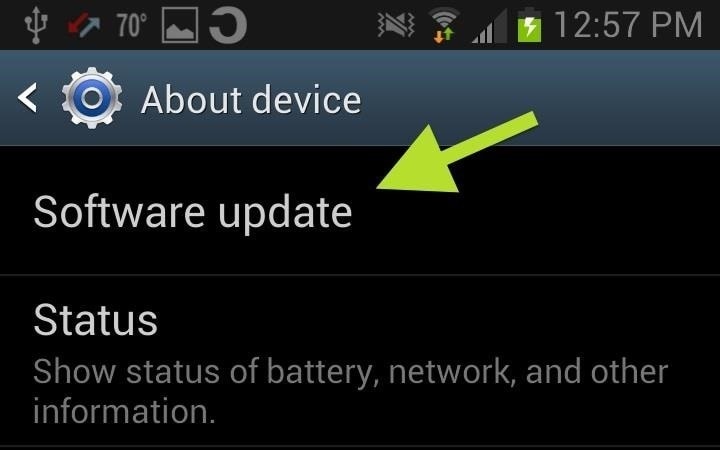
Løsning 4: Rydning af cachehukommelsen fra Google Services Framework og Google Play Store
Mens du gennemser data online eller via Google Play, gemmes noget cachehukommelse for hurtig adgang til siderne. Nedenstående enkle trin hjælper dig med at rydde cachehukommelsen fra Google Services Framework og Google Play Store.
Proces for at rydde cachehukommelsen for Google Services Framework
- >Gå til Indstillinger
- >Vælg Programmer
- >Klik på Administrer applikationer
- >Klik for at vælge ‘ALLE’
- >Klik på Google Services framework
- >Vælg ‘Ryd data og ryd cache’
Det vil fjerne cachehukommelsen for din Google-serviceramme
Trin til cachehukommelse af Google Play Butik
- >Gå til Indstillinger
- > Applikationer
- >Administrer applikationer
- >Klik for at vælge ‘ALLE’
- >Vælg Google Play Butik
- > Ryd data og ryd cache
Det vil rydde cachen i Google Play Butik
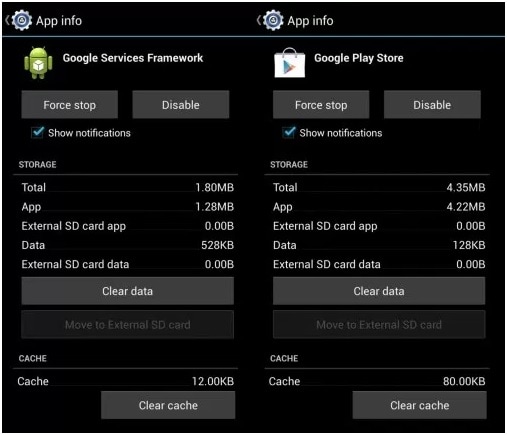
Rydning af cachehukommelsen fjern den ekstra midlertidige hukommelse, og frigør således plads til den videre installationsproces.
Løsning 5: Geninstallation af play store-opdateringer
Årsagen bag installationsfejlkoden 505 kan være opdateringer fra Google Play Store.
På grund af løbende opdatering af nye apps og tjenester plejede Google Play Butik at blive oversvømmet med så mange opdateringer eller nogle gange ikke opdateret korrekt. Det forårsagede nogle gange problemet med at håndtere app-installation. Det er vigtigt at løse problemet for at gøre din playbutik klar til fremtidig opdatering og installation.
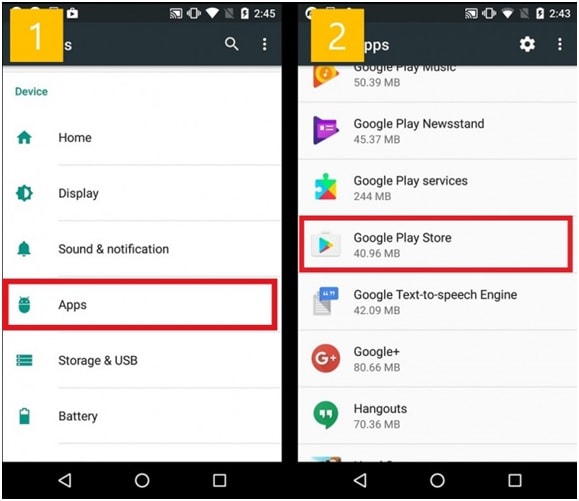
- >Gå til Indstillinger
- >Besøg Application Manager eller Apps
- >Vælg Google Play Butik
- >Klik på Afinstaller opdateringer
- >Der vises en meddelelse ‘Skift Play Store-app til fabriksversion’- Accepter den
- >Åbn nu Google Play Butik> Det vil opdatere opdateringerne inden for 5 til 10 minutter (så du skal holde din internetforbindelse tændt, mens Google Play Butik opdaterer sin butik for nye opdateringer.)
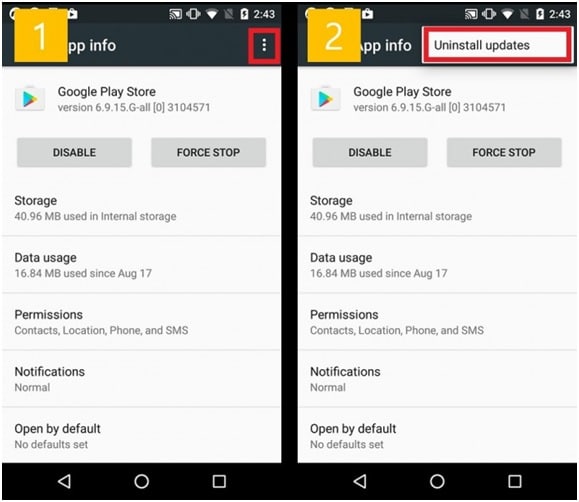
Løsning 6: Tredjeparts app
I tilfældet opstår fejl 505 på grund af installationen af to eller flere apps med dubleret tilladelse til data, da vi mange gange bruger til at installere to lignende slags app, der skaber den situation, hvor begge søger efter noget lignende tilladelser til installationen. Det manuelle fund er en lang og trættende proces. Så kan du tage hjælp af ‘Lucky Patcher App’ for at finde ud af, hvilken app der skaber konflikten. Denne app vil hjælpe dig med at finde ud af dobbeltheden, hvis nogen, og derefter ændre den. Gennem denne app, når du vil finde ud af, hvilken app der forårsager konflikten, kan du slette den modstridende app fra din telefon, så problemet med fejlkode 505 bliver løst.
Hent link: https://www.luckypatchers.com/download/
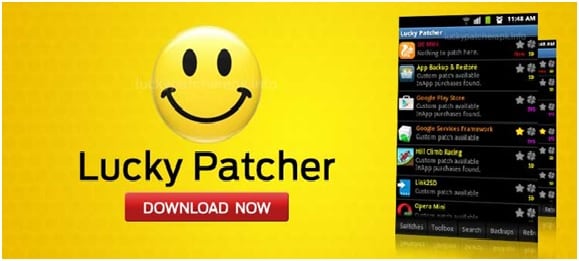
Bemærk: Hvis du stadig er i en tilstand af problemer med at løse problemet med fejlkode 505, så er Google Play Hjælpecenter her for at se ud af alle problemer relateret til app store og dens service. Du kan tjekke detaljerne ved at besøge følgende link:
https://support.google.com/googleplay/?hl=en-IN#topic=3364260
Eller ring til dem på deres callcenternummer vedrørende problemet.
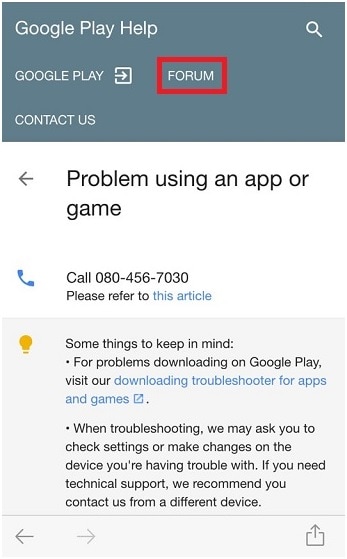
Bonus FAQ om Google Play-fejl
Q1: Hvad er en 505 fejlkode?
HyperText Transfer Protocol (HTTP)-fejl 505: HTTP-version ikke understøttet svarstatuskode betyder, at den HTTP-version, der bruges i anmodningen, ikke understøttes af serveren.
Q2: Hvad er en 506-fejl?
506-fejlkoden er en hyppig fejl, når du betjener Google Play Butik. Du vil nogle gange se denne fejlkode, når du downloader en app. Appen kan se ud til at downloade fint, når der pludselig, nær slutningen af installationen, opstår en fejl, og en meddelelse dukker op, der siger, ‘Appen kunne ikke downloades på grund af en fejl 506.’
Q3: Hvordan repareres 506?
1-opløsning: Genstart din enhed, hvilket kan hjælpe med at løse de fleste problemer.
2-opløsning: Fjern SD-kortet sikkert.
3-opløsning: Ret dato og klokkeslæt, hvis det er forkert.
4-opløsning: Tilføj din Google-konto igen.
5-opløsning: Ryd Google Play Butiks data og cache.
Men nogle gange kunne de fem simple ikke fungere længere. En systemreparationssoftware kan hurtigt være nyttig. Vi anbefaler virkelig DrFoneTool – Systemreparation (Android) , kun et par minutter, vil fejlen blive rettet.
konklusion:
Ikke at kunne downloade eller installere appen er også meget frustrerende og tidskrævende. Derfor gennemgik vi i denne artikel årsagerne bag forekomsten fejlkode 505 samt løste problemet ved at følge fem effektive metoder. Jeg håber, at du ville være i stand til at ordne fejlen 505 ved at følge ovenstående metoder, så du ville være i stand til at installere applikationen uden yderligere forsinkelse.
Seneste Artikler

